win7强制恢复出厂设置如何操作是有些用户第一次尝试而不清楚的操作过程,使用win7的用户是可以进行恢复系统的出厂设置的,而有的时候遇到了一些bug问题则不得不需要强制恢复出厂设置,那么遇到这种情况的时候就需要通过win7强制恢复出厂设置方法介绍来进行解决此问题,非常的方便简单。
win7强制恢复出厂设置如何操作
1、打开下电脑,看到win7图标点开,打开【控制面板】。
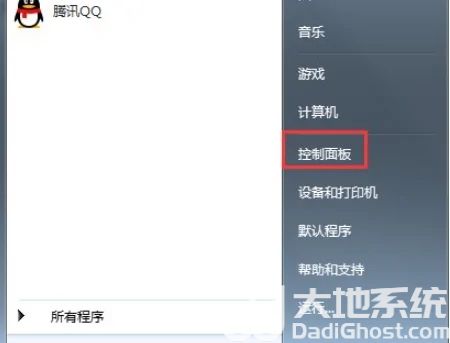
2、控制面板内,选择下【系统】。
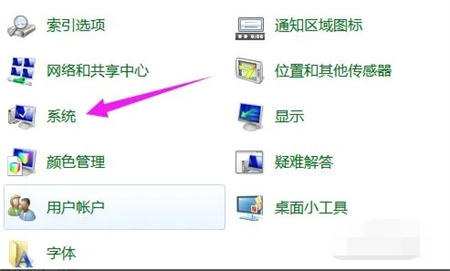
3、接着选择下【系统保护】。
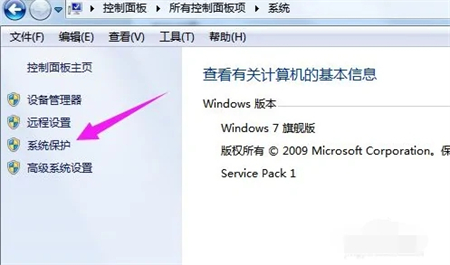
4、再点击【系统还原】。
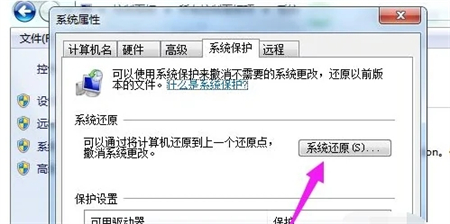
5、接着我们直接点击下【下一步】,选择还原点,一般都是默认的初始的出厂设置状态。
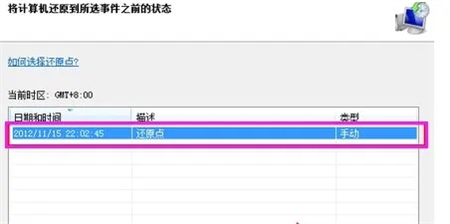
6、点【完成】,就可以进入到还原过程。
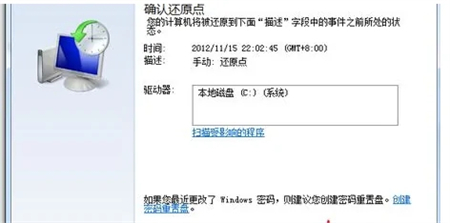
以上就是关于win7强制恢复出厂设置如何操作的相关内容了,希望用户们可以学会哦。
相关阅读
热门教程
最新教程